
时间:2021-07-06 05:01:48 来源:www.win10xitong.com 作者:win10
windows系统非常经典,我们在办公和娱乐的时候都会用它。你在使用系统的时候有没有遇到Win10笔记本声音太小问题呢?即使是平时能够解决很多其他问题的网友可能这一次也不知道怎么解决Win10笔记本声音太小的问题。那我们要怎么面对这个Win10笔记本声音太小的问题呢?可以一步步的采取下面这个流程:1、首先,打开桌面左下角的“搜索”按钮,在搜索栏中输入“控制面板”回车键,然后在打开的窗口中选择“硬件和声音”。下所示;2、点击“声音”。下所示就可以很轻松的处理了。要是还不明白的话就可以一起再来看看Win10笔记本声音太小的具体解决方式。
1.首先,打开桌面左下角的“搜索”按钮,在搜索栏中输入“控制面板”enter键,然后在打开的窗口中选择“硬件和声音”。如下图;
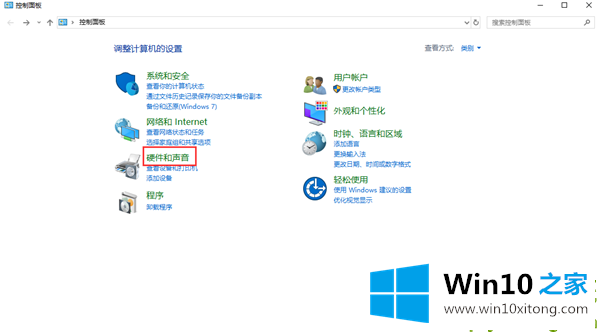
2.点击“声音”。如下图;
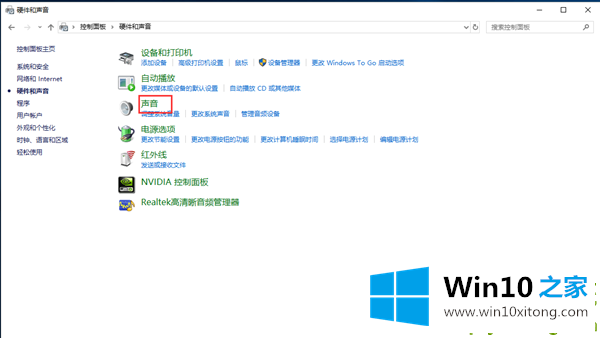
3.然后单击打开“播放”页面上的“默认设备”。如下所示:
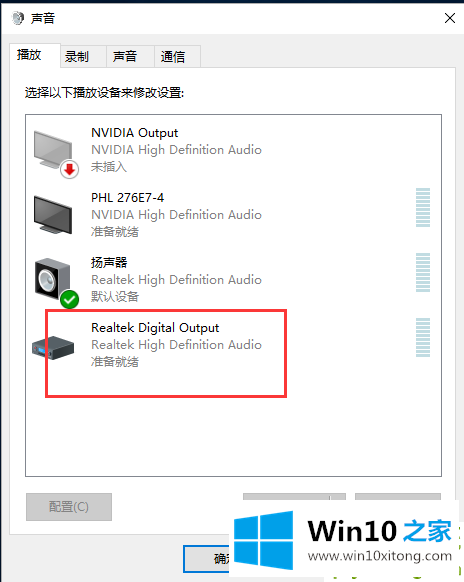
4.最后,将页面切换到“Level”页面,并调高音量。如下图;
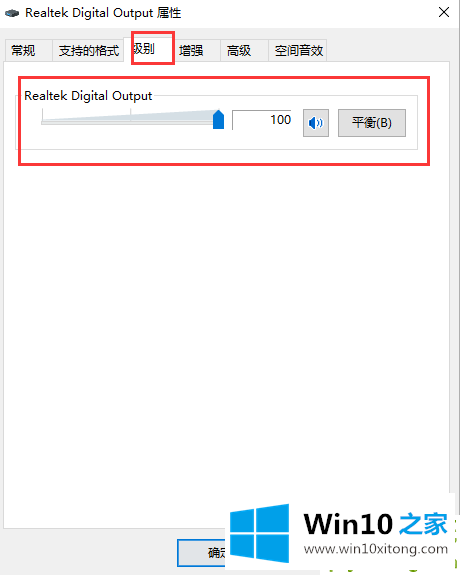
以上是Win10笔记本声音低的解决方案。希望能帮到你。
如果你也遇到Win10笔记本声音太小的问题,今天小编就非常详细的给你说了,我们由衷的感谢你对本站的支持。